 普段使っているNECのパソコンのメモリー増設のための空きスロットがあるか、ふと気になり確認しました。
普段使っているNECのパソコンのメモリー増設のための空きスロットがあるか、ふと気になり確認しました。


 SSDには寿命があるという事で購入前に調べましたが、普通に使っている程度なら
SSDには寿命があるという事で購入前に調べましたが、普通に使っている程度なら 前回は古いノートパソコンのHDD750GBをウエスタンデジタルのSSD500GBに収まるようにコピーし交換を行いました。
前回は古いノートパソコンのHDD750GBをウエスタンデジタルのSSD500GBに収まるようにコピーし交換を行いました。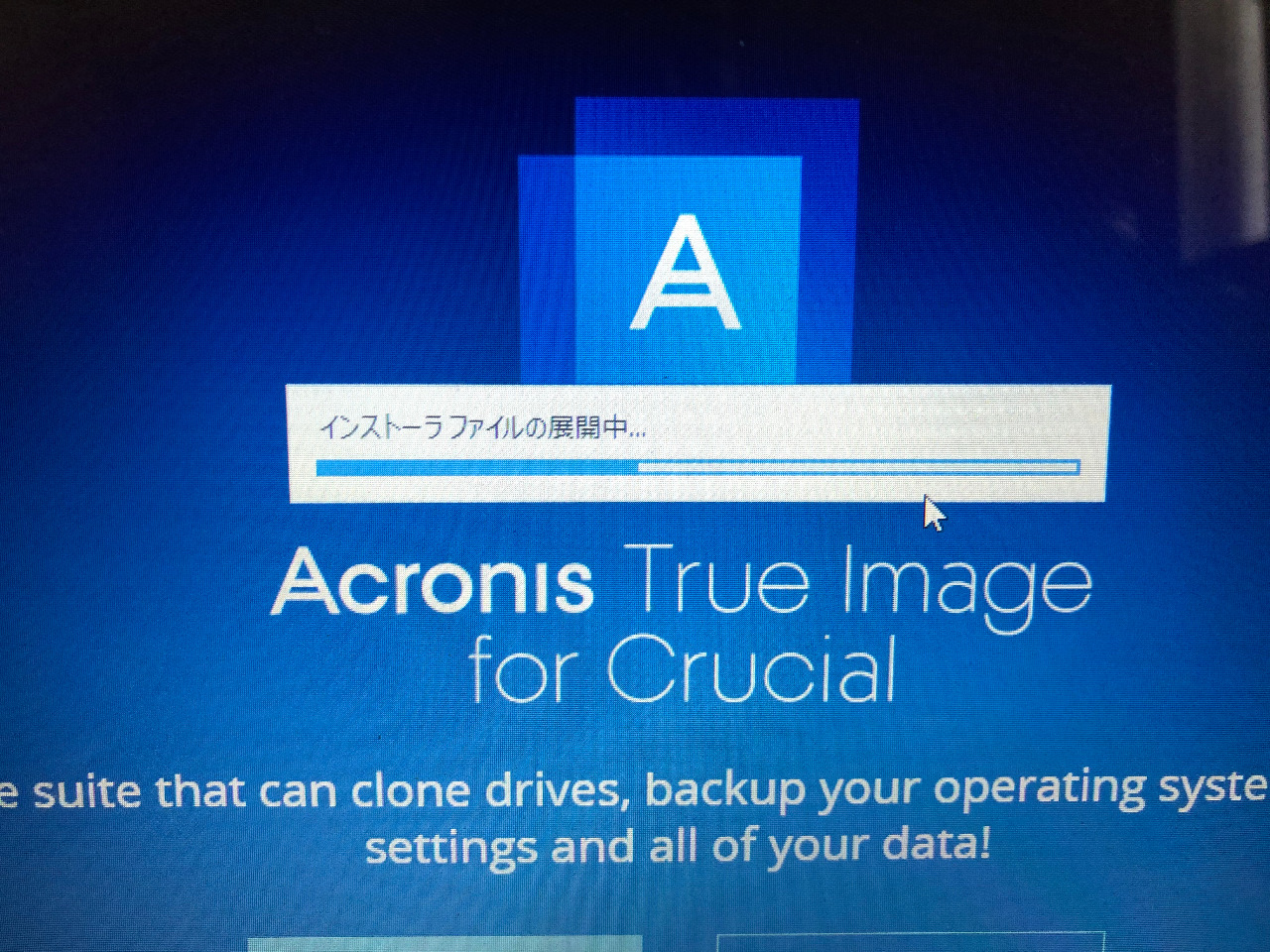




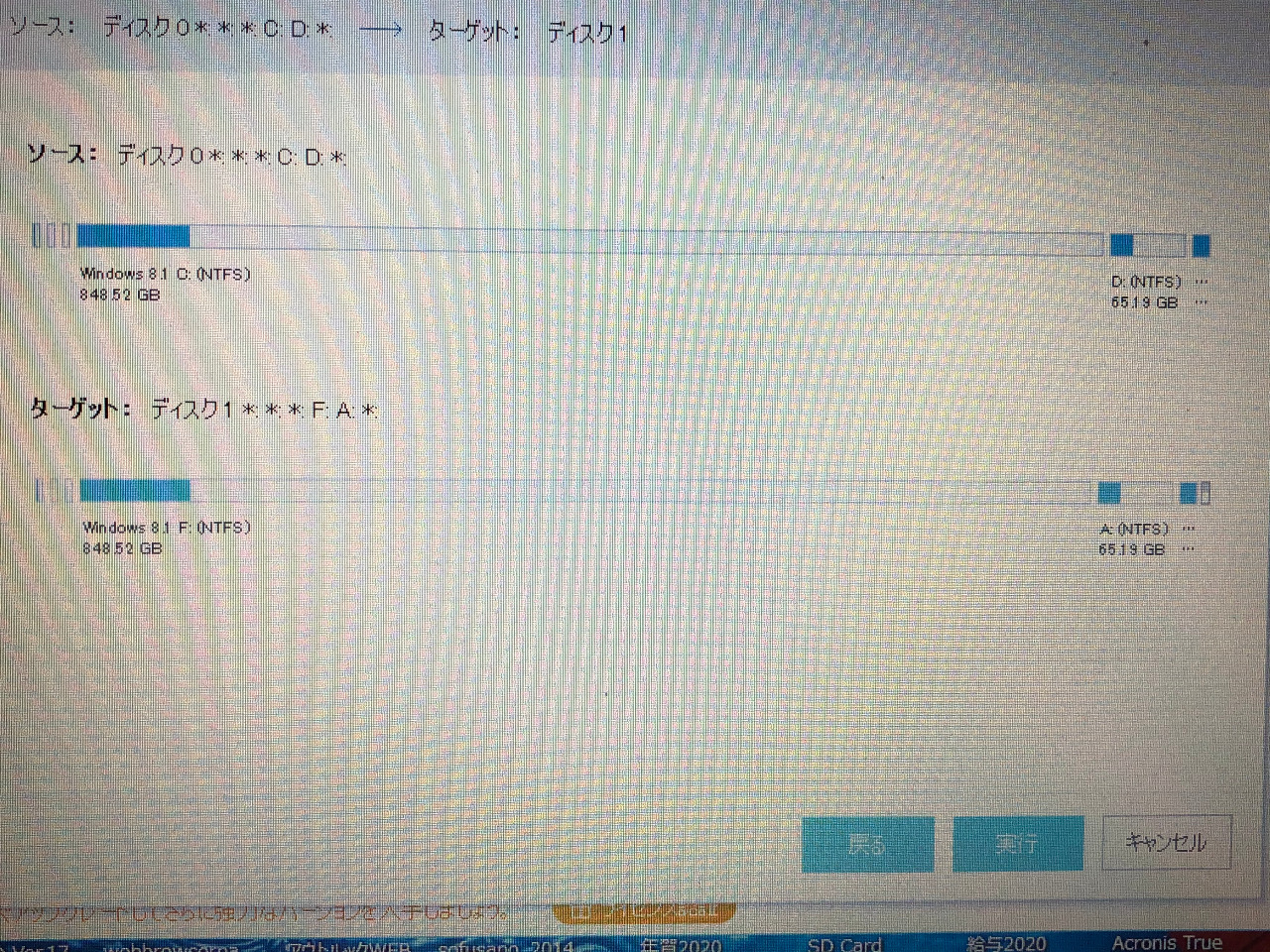








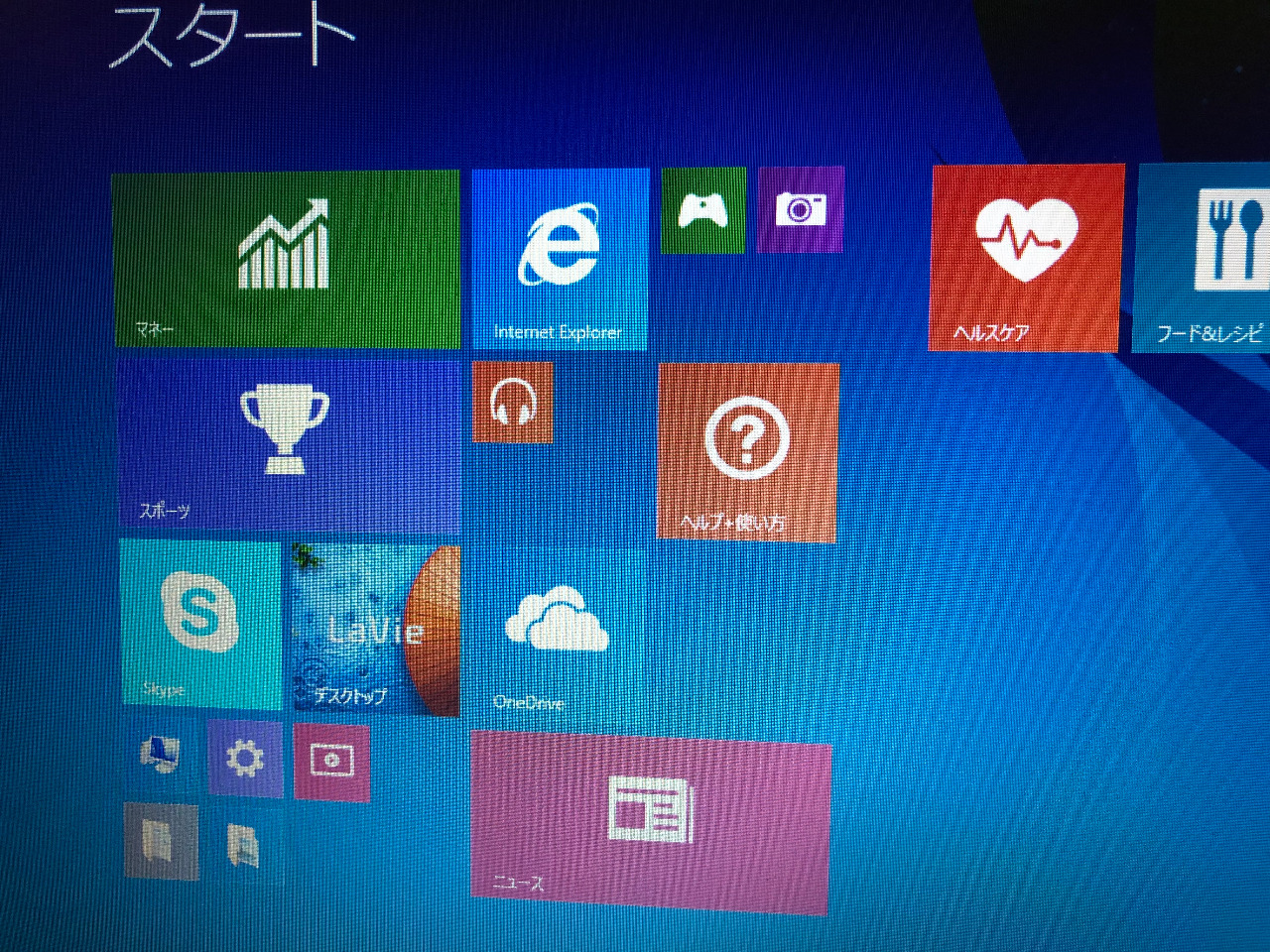




 ノートパソコンより取り外したHDDです。
ノートパソコンより取り外したHDDです。|
某社の車のエンブレムに似た注意書き カテゴリ:その他(カテゴリ未設定) 2021/10/14 21:29:42 |
 |
 |
マツダ デミオ メインの車両です、気が付くと足元にフットレストが無いぞ!、走りのマツダで無かったのかい? ... |
 |
スバル ヴィヴィオ ふつうの軽自動車です。4気筒4輪独立懸架で造りは本格的で所有することにそれなりに満足しま ... |
 |
ホンダ CBR250R MC17 250ccのバイクです、2万回転までタコメーターがあり高回転サウンドを楽しめます。特徴 ... |
 |
スバル レックス レックス5 AⅡG 古すぎて、今の車と比較になりません。NA2気筒500㏄ 28 ... |
| 2024年 | |||||
| 01月 | 02月 | 03月 | 04月 | 05月 | 06月 |
| 07月 | 08月 | 09月 | 10月 | 11月 | 12月 |
| 2023年 | |||||
| 01月 | 02月 | 03月 | 04月 | 05月 | 06月 |
| 07月 | 08月 | 09月 | 10月 | 11月 | 12月 |
| 2022年 | |||||
| 01月 | 02月 | 03月 | 04月 | 05月 | 06月 |
| 07月 | 08月 | 09月 | 10月 | 11月 | 12月 |
| 2021年 | |||||
| 01月 | 02月 | 03月 | 04月 | 05月 | 06月 |
| 07月 | 08月 | 09月 | 10月 | 11月 | 12月 |
| 2020年 | |||||
| 01月 | 02月 | 03月 | 04月 | 05月 | 06月 |
| 07月 | 08月 | 09月 | 10月 | 11月 | 12月 |
| 2019年 | |||||
| 01月 | 02月 | 03月 | 04月 | 05月 | 06月 |
| 07月 | 08月 | 09月 | 10月 | 11月 | 12月 |
| 2018年 | |||||
| 01月 | 02月 | 03月 | 04月 | 05月 | 06月 |
| 07月 | 08月 | 09月 | 10月 | 11月 | 12月 |
| 2017年 | |||||
| 01月 | 02月 | 03月 | 04月 | 05月 | 06月 |
| 07月 | 08月 | 09月 | 10月 | 11月 | 12月 |
| 2016年 | |||||
| 01月 | 02月 | 03月 | 04月 | 05月 | 06月 |
| 07月 | 08月 | 09月 | 10月 | 11月 | 12月 |
| 2015年 | |||||
| 01月 | 02月 | 03月 | 04月 | 05月 | 06月 |
| 07月 | 08月 | 09月 | 10月 | 11月 | 12月 |
| 2014年 | |||||
| 01月 | 02月 | 03月 | 04月 | 05月 | 06月 |
| 07月 | 08月 | 09月 | 10月 | 11月 | 12月 |
| 2013年 | |||||
| 01月 | 02月 | 03月 | 04月 | 05月 | 06月 |
| 07月 | 08月 | 09月 | 10月 | 11月 | 12月 |
| 2012年 | |||||
| 01月 | 02月 | 03月 | 04月 | 05月 | 06月 |
| 07月 | 08月 | 09月 | 10月 | 11月 | 12月 |
| 2011年 | |||||
| 01月 | 02月 | 03月 | 04月 | 05月 | 06月 |
| 07月 | 08月 | 09月 | 10月 | 11月 | 12月 |
| 2010年 | |||||
| 01月 | 02月 | 03月 | 04月 | 05月 | 06月 |
| 07月 | 08月 | 09月 | 10月 | 11月 | 12月 |
| 2009年 | |||||
| 01月 | 02月 | 03月 | 04月 | 05月 | 06月 |
| 07月 | 08月 | 09月 | 10月 | 11月 | 12月 |